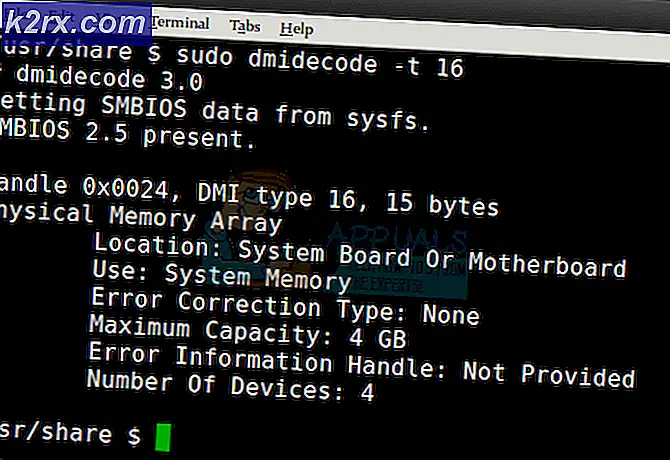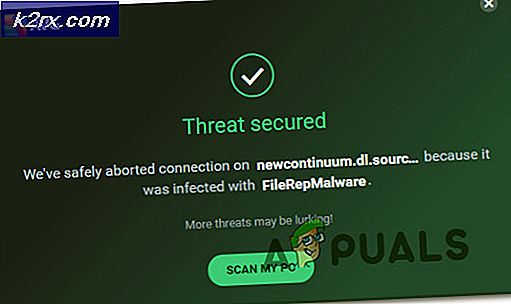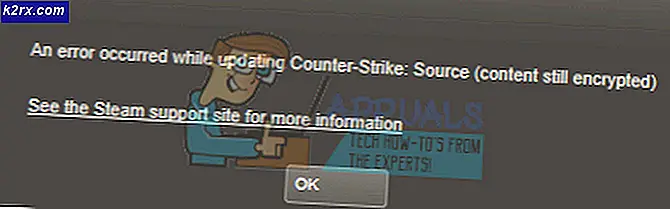Slik løser du proxycheck-åpning tilfeldig (høy ressursbruk)
Noen brukere støter på problemer relatert til en kjørbar kalt ProxyCheck. Noen rapporterer om oppstartsfeil relatert til denne kjørbare filen (Proxycheck.exe har sluttet å virke), mens andre har oppdaget at filen tar ut av systemressursene (RAM og CPU) uten noen åpenbare grunner.
Som det viser seg, er dette spesifikke settet knyttet til en kjørbar Proxycheck som er merket som en adware-enhet av sikkerhetsforskere. Det er flere strategier for å fikse dette problemet, men det endelige målet er det samme: Fjerne den viktigste kjørbare, overordnede applikasjonen og all avhengighet knyttet til dette adware-programmet.
Hva er Proxycheck.exe?
Denne spesielle prosessen (proxycheck.exe) tilhører et adware-program (Anonymizer Gadget) som er kjent for å vise uønskede annonser som ikke stammer fra nettstedet du surfer på. I de fleste tilfeller vil programmet vise reklamekuponger og understrekede nøkkelord (aka tekstannonser), bannere og popup-annonser.
De vanligste stedene der proxycheck.exe-serveren kan være, er disse to:
- C: \ Users \ USERNAME \ AppData \ Roaming \ AGData \ bin \
- C: \ Users \ USERNAME \ AppData \ Roaming \ AGData \ stuff \ chr4E \
I følge våre undersøkelser er formålet med disse annonsene å få deg til å installere flere tvilsomme applikasjoner som nettleserverktøylinje, optimaliseringsverktøy og andre produkter som fungerer i et grått område. Sikkerhetseksperter hevder at installasjon av disse verktøyene kan utsette systemet ditt for sikkerhetsrisiko eller tillate ukjente enheter å bruke systemressursene dine til å utvinne for kryptovalutaer.
Dette er grunnen til at mange berørte brukere rapporterer at dette verktøyet er ansvarlig for å skyte opp CPU-temperaturene til ekstremt høye nivåer.
Husk at foreldresøknaden os proxycheck.exe er en PUP (potensielt uønsket program). De fleste brukere som ender opp med dette programmet, aner ikke at de har installert det siden det mest sannsynlig kom sammen med et annet (mer legitimt program).
Når programmet er installert på systemet ditt, vil det tvinge seg selv på listen over oppstartselementer. På grunn av dette vil den viktigste kjørbare filen (proxycheck.exe) bli kalt opp ved hver systemoppstart og vise annonser til du gjør noe med det.
Hvordan fjerne Proxycheck.exe?
Det er flere forskjellige måter som lar deg fjerne proxycheck.exe og sikre at systemet ikke blir smittet av et adware-program. Følg en av metodene nedenfor for å fjerne denne kjørbare filen (proxycheck.exe) og det overordnede programmet som kamuflerer denne adware.
Metode 1: Avinstallere foreldreapplikasjonen
Som det viser seg, har noen berørte brukere klart å fikse problemet forbundet med proxycheck.exe ved å avinstallere det overordnede programmet som er ansvarlig for å installere denne kjørbare filen og inkludere den i listen over oppstartselementer (AnonymizerGadget).
Men husk at du fortsatt kan trenge å følge en av de andre metodene nedenfor hvis du også støter på oppstartsfeil relatert til denne kjørbare filen.
I tilfelle du ser høy CPU- og RAM-bruk assosiert med proxycheck.exe eller hvis du ser en feil knyttet til den kjørbare filen ved hver systemstart, følg instruksjonene nedenfor for å avinstallere det overordnede programmet (AnonymizerGadget):
- trykk Windows-tast + R å åpne opp en Løpe dialogboks. Skriv deretter inn ‘Appwiz.cpl’ og trykk Tast inn å åpne opp Programmer og filer Meny.
- Når du er inne i Programmer og filer , bla ned gjennom listen over installerte applikasjoner og finnAnonymizerGadgetnytte.
- Når du ser det, høyreklikker du på det og klikker deretter på Avinstaller fra hurtigmenyen som nettopp dukket opp.
- Indenfor avinstallasjonsskjermen, følg instruksjonene på skjermen for å fullføre avinstallasjonsprosessen, og start deretter datamaskinen på nytt.
- Ved neste oppstart, se om du fortsatt får en oppstartsfeil relatert til proxycheck.exe,åpne deretter Oppgavebehandling (Ctrl + Shift + Esc) og overvåke ressursbruken din for å se om en mistenkelig prosess fremdeles henter opp systemressursene dine.
Hvis avinstallering av foreldresøknaden ikke løste problemet helt, eller du ikke hadde AnonymizerGadget verktøy installert, flytt ned til neste potensielle løsning nedenfor.
Metode 2: Slette Adware-filer manuelt
Hvis metoden ovenfor ikke løste problemet, er det mulig at avinstallasjonen etterlot noen restfiler som fremdeles kan forårsake samme oppførsel. I dette tilfellet bør du ta deg tid og besøke et potensielt sted der denne skadelige filen kan ligge og slette den manuelt.
Etter at du har gjort dette, bør du også fjerne enhver verdi eller registernøkkel som fremdeles kan påkalle denne tjenesten ved å bruke registret for å finne og fjerne rogue verdier.
Flere berørte brukere har bekreftet at denne operasjonen var det eneste som tillot dem å stoppe oppstartsfeilen assosiert med proxycheck.exe fra å vises og reduserte høy ressursbruk.
Her er en rask guide for sletting av falske adware-filer tilknyttet proxycheck.exe manuelt:
- Første ting først, åpne opp Filutforsker (Min datamaskin på eldre Windows-versjon), og naviger til følgende sted:
C: \ Users \% USERNAME% \ AppData \ Roaming \ AGData \ bin \
Merk: I tilfelle du ikke kan se Appdata mappen, få tilgang til Utsikt og merk av i boksen som er tilknyttetSkjulte gjenstander.
- Når du kommer til riktig sted, velger du alt i søppelmappen, høyreklikker deretter på et valgt element og velger å Slett å kvitte seg med alt.
- Etter at du har ryddet innholdet på det første stedet, navigerer du til det andre stedet og tømmer innholdet på chr4E mappe også:
C: \ Users \% USERNAME% \ AppData \ Roaming \ AGData \ stuff \ chr4E \
Merk: Husk det BRUKERNAVN er bare en plassholder og må erstattes med navnet på det faktiske brukernavnet du bruker for øyeblikket på datamaskinen din.
- Når begge stedene er ryddet, lukker du Filutforsker eller Datamaskinen min og trykk deretter på Windows-tast + R å åpne opp en Løpe dialogboks. Skriv inn i tekstboksen kjør ‘Regedit’ og trykk Tast inn å åpne opp Registerredigering nytte.
Merk: Når du blir bedt om av UAC (brukerkontokontroll), klikk Ja å gi administrative privilegier.
- Inne i Registerredigering, bruk menyen øverst for å klikke på Rediger> Finn.
- Inne i Finn-vinduet, start med å merke av i boksene som er tilknyttet Nøkler, verdier, og Data,skriv deretter inn ‘Proxycheck’ inne i Finne hva boksen og trykk Finn neste.
- Høyreklikk deretter på hvert resultat som kommer fra søket du nettopp gjorde, og klikk på Slett fra hurtigmenyen. Gjør dette til hver registernøkkel eller verdi tilknyttet proxyserver.exe blir fjernet, og lukk deretter Registerredigering.
- trykk Windows-tast + R å åpne opp en annen Løpe dialogboks. Skriv inn i tekstboksen 'Temp' og trykk Tast inn for å åpne temp-mappen.
Merk: Når du blir bedt om det av UAC (Brukerkonto-kontroll) spør, klikk Ja for å gi administrator tilgang.
- Inne i temp-mappen, trykk Ctrl + A. for å velge alt inni, høyreklikk deretter på et valgt element og velg Slett fra hurtigmenyen for å tømme innholdet i temp-mappen.
Merk: Dette trinnet vil sikre at du ikke legger igjen resterende filer som fremdeles kan forårsake samme type oppførsel.
- Til slutt starter du datamaskinen på nytt og ser om problemet løses ved neste systemstart.
Hvis du fremdeles støter på oppstartsfeil eller høy ressursbruk som peker mot proxyserver.exe eller et overordnet program, kan du gå ned til neste potensielle løsning nedenfor.
Metode 3: Kjøre en Malwarebytes Scan
Hvis ingen av løsningene nedenfor har fungert for deg, kan det hende du må bruke et spesialisert antimalware / adware-verktøy for å finne og fjerne alle filer og avhengigheter knyttet til proxycheck.exe og det overordnede programmet.
Hvis du for øyeblikket betaler et premiumabonnement for en sikkerhetsskanner, bruk det først. Ellers bør du vurdere å bruke den gratis versjonen av Malwarebytes for å utføre en dyp skanning.
Dette verktøyet er i stand til å identifisere og fjerne både skadelig programvare og adware med tilsløringsmuligheter (som er akkurat det vi trenger i dette tilfellet). I følge våre undersøkelser er det også det mest effektive verktøyet som faktisk vil oppdage og håndtere adware som opererer i et grått område (programmert til å unngå deteksjon ved å utgjøre legitime prosesser).
Hvis du vil distribuere denne sikkerhetsskanningen, fortsett og last ned, installer og distribuer en dyp skanning av Malwarebytes.
Hvis skanningen til slutt klarte å finne og karantene noen infiserte elementer, må du starte datamaskinen på nytt og se om problemet er løst ved neste systemstart.
Hvis du fremdeles opplever de samme symptomene, kan du gå ned til den endelige mulige løsningen nedenfor.
Metode 4: Utføre en ren oppstart
Hvis ingen av de potensielle løsningene som er vist ovenfor, har fungert for deg, er det mulig at proxycheck kjørbar er pakket med annen programvare som vi for øyeblikket ikke er klar over. Du kan bekrefte denne teorien ved å tvinger en ren oppstart på systemet ditt for å kontrollere at det samme problemet fortsatt oppstår.
Husk at en ren oppstartsprosedyre vil tvinge systemet ditt til å starte bare med de opprinnelige tjenestene, prosessene og oppstartselementene (uten tredjeparts tjenester).
Hvis det samme problemet ikke oppstår mens du starter opp, er det klart at en tredjeparts prosess, service eller oppstartselementer faktisk forårsaker problemet.
I dette tilfellet kan du identifisere synderen din ved å systematisk aktivere alle deaktiverte gjenstander og starte på nytt ofte til du finner ut hvilken kjørbar fil som forårsaker problemet, og deretter ta vare på den ved å avinstallere eller slette den.